Kuinka palauttaa poistetut tiedostot SD-kortilta Android-puhelimessa
‘Kaikki SD-kortilleni tallennetut valokuvat on poistettu tyhjästä. Tiedoistani ei ole varmuuskopiota, eikä minulla ole varaa menettää valokuviani. Voiko joku kertoa minulle, kuinka voin palauttaa poistetut kuvat puhelimen SD-kortilta?’
Usko minua – on satoja ihmisiä, jotka käyvät läpi samanlaisen tilanteen päivittäin. Tietojemme katoaminen SD-kortiltamme tai puhelimen sisäistä muistia voi olla meidän suurin painajainen. Onneksi Androidille oikealla muistikortin palautusohjelmistolla voimme varmasti saada kadonneet tai poistetut tietomme takaisin. Käytin yhtä näistä työkaluista SD-kortin palautuksen suorittamiseen myös Androidille, ja tulokset olivat erittäin myönteisiä. Lue eteenpäin, kun olen jakanut henkilökohtaisen kokemukseni SD-kortin tietojen palauttamisesta Androidille.
Osa 1: Onko SD-kortin palautus Androidille mahdollista?
Jos toimit viisaasti, voit saada onnistuneita tuloksia suorittamalla SD-kortin tietojen palautuksen Androidille. Jos emme pääse käsiksi Android-laitteen tietoihin, se ei tarkoita, että tiedot olisi poistettu siitä pysyvästi. Sen sijaan sen muistiin varaavat osoittimet on määritetty uudelleen. Tästä syystä tiedot eivät ehkä ole meidän käytettävissämme, mutta se ei tarkoita, että ne olisi poistettu SD-kortilta pysyvästi.

Saadaksemme nämä kadonneet ja saavuttamattomissa olevat datatiedostot, meidän on otettava apua SD-kortin palautusohjelmistolta Androidille. Erillinen tietojen palautustyökalu skannaa muistikorttisi ja purkaa kaiken sisällön, jota ei voi käyttää. Jos kuitenkin haluat suorittaa onnistuneesti SD-kortin palautuksen Androidille, sinun on toimittava nopeasti. Jos jatkat SD-kortin käyttöä, jokin muu voi korvata pääsymättömät tiedot.
Osa 2: Kuinka palauttaa poistetut tiedostot SD-kortilta?
Nyt kun tiedät, kuinka SD-kortin palautus Androidille toimii, voit aloittaa valitsemalla täydellisen SD-kortin palautusohjelmiston Android-mobiililaitteille. Kun halusin palauttaa poistetut valokuvat SD-kortiltani, kokeilin paria työkalua. Kaikista niistä löysin DrFoneTool – tietojen palautus (Android) paras. Se on erittäin turvallinen, luotettava ja käyttäjäystävällinen muistikortin palautusohjelmisto Androidille.
- Työkalun on kehittänyt Wondershare, ja se tunnetaan yhtenä ensimmäisistä älypuhelimien tietojen palautusohjelmistoista.
- Ei vain palauttaaksesi tietoja puhelimen sisäisestä tallennustilasta, voit myös suorittaa SD-kortin tietojen palautuksen myös Androidille.
- Se tukee SD-kortin syväskannausta ja voi palauttaa sen valokuvat, videot, musiikin ja kaiken muun tyyppiset datatiedostot.
- Työkalu tarjoaa myös esikatselun palautetuista tiedoista, jotta voit palauttaa ne valikoivasti.
- Sen mukana tulee ilmainen kokeiluversio.
Jos etsit SD-kortin palautusohjelmistoa Android-mobiililadattavaksi ilmaiseksi (Mac tai Windows), sinun tulee ehdottomasti kokeilla DrFoneTool – Recover (Android Data Recovery) -ohjelmaa. Jos haluat oppia palauttamaan poistetut tiedostot muistikortilta Androidissa, seuraa näitä ohjeita:

DrFoneTool – tietojen palautus (Android)
Maailman ensimmäinen Android-älypuhelinten ja tablettien palautusohjelmisto.
- Palauta Android-tiedot skannaamalla Android-puhelimesi ja -tablettisi suoraan.
- Esikatsele ja palauta valikoivasti haluamasi Android-puhelimesta ja -tabletista.
- Tukee erilaisia tiedostotyyppejä, mukaan lukien WhatsApp, viestit ja yhteystiedot ja valokuvat ja videot sekä ääni ja asiakirja.
- Tukee yli 6000 Android-laitemallia ja erilaisia Android-käyttöjärjestelmiä, mukaan lukien Samsung S7.
Vaihe 1: Liitä SD-korttisi järjestelmään
Voit palauttaa SD-kortin Androidille käynnistämällä DrFoneTool-työkalusarjan Macissa tai Windows PC:ssä. Siirry kaikista kodin tarjoamista vaihtoehdoista ‘Data Recovery’ -moduuliin.

Nyt sinun on liitettävä SD-kortti tietokoneeseen. Voit käyttää kortinlukijaa tai asettaa sen suoraan järjestelmäsi kortinlukijapaikkaan. Jos haluat, voit yksinkertaisesti liittää myös Android-laitteesi (SD-kortilla).
Siirry DrFoneTool-sovelluksessa ‘Palauta SD-kortilta’ -vaihtoehtoon ja odota hetki, kun järjestelmä havaitsee kytketyn SD-kortin. Napsauta ‘Seuraava’ -painiketta jatkaaksesi.

Heti kun sovellus havaitsee liitetyn SD-kortin, sen perustiedot näkyvät näytöllä. Kun olet tarkistanut ne, napsauta ‘Seuraava’ -painiketta.
Vaihe 2: Skannaa SD-korttisi
Jos haluat jatkaa SD-kortin palauttamista Androidille, sinun on valittava skannaustila. Sovellus tarjoaa kaksi tilaa tietojen skannaamiseen – vakiotila ja edistynyt tila. Vakiomalli suorittaa optimaalisen skannauksen ja etsii kadonneita tietoja nopeammin. Edistynyt skannaus noudattaa kattavampaa lähestymistapaa. Vaikka se vie enemmän aikaa, tulokset ovat myös laajempia.

Lisäksi, jos valitset vakiotilan, voit valita, haluatko tarkistaa kaikki tiedostot vai etsiä vain poistettua sisältöä. Kun olet tehnyt tarvittavat valinnat, napsauta ‘Seuraava’ -painiketta.
Istu alas ja odota hetki, sillä sovellus skannaa SD-korttisi ja etsii kadonnutta tai poistettua sisältöä. Varmista vain, että SD-korttisi on kytketty, kunnes prosessi on valmis. Näet edistymisen näytön ilmaisimesta.
Vaihe 3: Esikatsele ja palauta tietosi
Kun prosessi on suoritettu onnistuneesti, saat ilmoituksen. Kaikki palautetut tiedot jaetaan eri luokkiin. Voit yksinkertaisesti siirtyä luokkaan vasemmasta paneelista ja esikatsella tietojasi. Täältä voit valita tiedot, jotka haluat palauttaa, ja napsauttaa ‘Palauta’ -painiketta hakeaksesi ne.

Ota huomioon valittaessa SD-kortin palautustyökalua
Kuten näet, DrFoneTool – Recover (Android Data Recovery) -sovelluksella on melko helppoa suorittaa SD-kortin palautus Androidille. Jos haluat saavuttaa parempia tuloksia, suosittelen harkitsemaan seuraavia ehdotuksia:
- Yritä suorittaa tietojen palautus mahdollisimman pian. Jos odotat jonkin aikaa, myös mahdollisuudet tietojen palauttamiseen ovat synkät.
- Älä käytä SD-korttia minkään muun toiminnon suorittamiseen (kuten tietojen siirtämiseen SD-kortille toisesta lähteestä). Tällä tavalla SD-kortilla olevat tiedot, joihin ei ole pääsyä, voivat ylikirjoitettua juuri kopioidulla sisällöllä.
- Käytä vain luotettavaa SD-kortin palautusohjelmistoa Androidille. Jos työkalu ei ole luotettava tai turvallinen, se voi aiheuttaa enemmän haittaa SD-kortille kuin hyötyä.
- Lue palautusohjelmiston ehdot huolellisesti. Sen ei pitäisi päästä käsiksi tietoihisi tai vuotaa niitä millekään kolmannelle osapuolelle.
- Älä palauta tietojasi samaan kauppaan, joka on vioittunut tai epäluotettava. Palauta se turvalliseen paikkaan, josta voit luoda toisen kopion tiedoistasi.
Osa 3: Muut 3 suosittua Android SD-kortin palautusohjelmistoa
DrFoneTool – Recover (Android Data Recovery) -ohjelman lisäksi Androidille on olemassa muutamia muita muistikortin palautusohjelmistoja, joita voit kokeilla. Tässä on joitain näistä muista vaihtoehdoista.
3.1 Palauta SD-kortin palautus
Recoverit on toinen Wondersharen kehittämä työkalu, joka auttaa meitä palauttamaan kadonneet ja poistetut tiedot eri skenaarioissa. Ei vain tietojen palauttamiseksi järjestelmän alkuperäisestä tallennustilasta, vaan se voi suorittaa laajan tietojen palautuksen SD-kortilta, ulkoisesta kiintolevystä ja muista toissijaisista tallennuslaitteista.
- Se tarjoaa erilaisia tietojen palautustapoja. Voit suorittaa yksinkertaisen skannauksen päästäksesi nopeasti käsiksi ulottumattomiin tietoihin. Saadaksesi yksityiskohtaisempia tuloksia, voit suorittaa myös sen ‘kaikkipuolisen palautuksen’.
- Sovellus tarjoaa esikatselun palautetuista tiedoista, jotta voimme valikoivasti palauttaa ne.
- Tukee kaikkien tärkeimpien toissijaisten tallennusyksiköiden palautusta.
- Työpöytäsovellus on saatavilla sekä Macille että Windowsille.
- Se voi palauttaa valokuvasi, videosi, musiikkisi, pakatut tiedostot, tärkeät asiakirjat ja kaikki muut tärkeimmät tietotyypit.
- Se tarjoaa todellisen häviöttömän tietojen palautuksen.
Hae se täältä: https://recoverit.wondershare.com/
Plussat
- Ilmainen versio saatavilla
- Mukana rahat takaisin -takuu
- Erittäin helppo käyttää
- Lähes kaikki tärkeimmät tietotyypit ovat tuettuja
- Erityinen asiakastuki
MIINUKSET
- Ilmainen versio tukee vain enintään 100 Mt:n tiedon palauttamista.
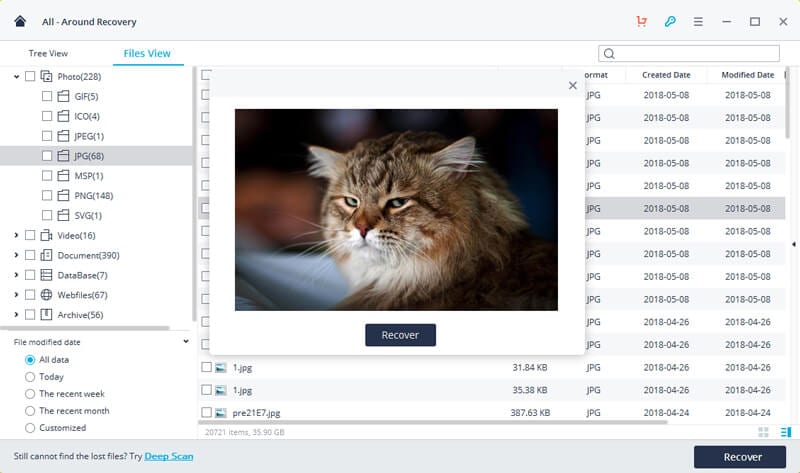
3.2 iSkySoft Toolbox – Android Data Recovery
Toinen ratkaisu SD-kortin tietojen palauttamiseen Androidille on iSkySoftin kehittämä. Työkalu on melko helppokäyttöinen ja voi jopa palauttaa tiedot Android-laitteesi sisäisestä muistista.
- Se voi suorittaa SD-kortin palautuksen Androidille eri skenaarioissa.
- Tietojen palautusnopeus on melko korkea.
- Voit palauttaa valokuvasi, videosi, asiakirjasi ja kaikki tärkeimmät sisältötyypit
- Tietojen esikatselu on myös saatavilla
Hae se täältä: https://toolbox.iskysoft.com/android-data-recovery.html
Plussat
- Siinä on käyttäjäystävällinen käyttöliittymä ilmainen
- ee kokeiluversio saatavilla
MIINUKSET
- Saatavilla vain Windowsille
- Rajoitettu tietojen palautustaso
- Tukee vain laitteita, joissa on Android 7.0 ja aiemmat versiot
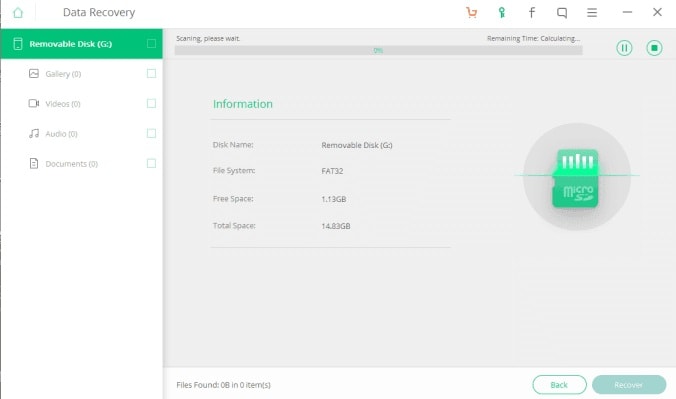
EaseUs Data Recovery
Ease Us Data Recovery -työkalu on all-in-one-ratkaisu tietojen palauttamiseen erilaisissa olosuhteissa. Sitä käytetään pääasiassa kadonneen ja poistetun sisällön palauttamiseen järjestelmän alkuperäisestä muistista. Se tukee kuitenkin myös tietojen palauttamista toissijaisista tallennusyksiköistä (kuten SD-kortilta, muistiasemalta jne.)
- Se voi palauttaa tietoja kaikista suosituimmista muistikorttityypeistä.
- Tietojen palautusta alustetulta SD-kortilta tuetaan myös.
- Voit palauttaa valokuvasi, videosi, asiakirjasi ja kaikki tärkeät tietotyypit.
- Saatavilla johtaviin Mac- ja Windows-versioihin
Hae se täältä: https://www.easeus.com/datarecoverywizard/free-data-recovery-software.htm
Plussat
- Tarjolla on myös ilmainen versio (rajoitetuilla ominaisuuksilla)
- Yhteensopiva kaikkien tärkeimpien laitteiden kanssa
- Käyttäjät voivat esikatsella tietojaan ennen niiden palauttamista.
- Erittäin helppo käyttää
MIINUKSET
- Voimme palauttaa vain enintään 500 Mt ilmaisella versiolla
- Kalliimpia kuin muut tietojen palautustyökalut
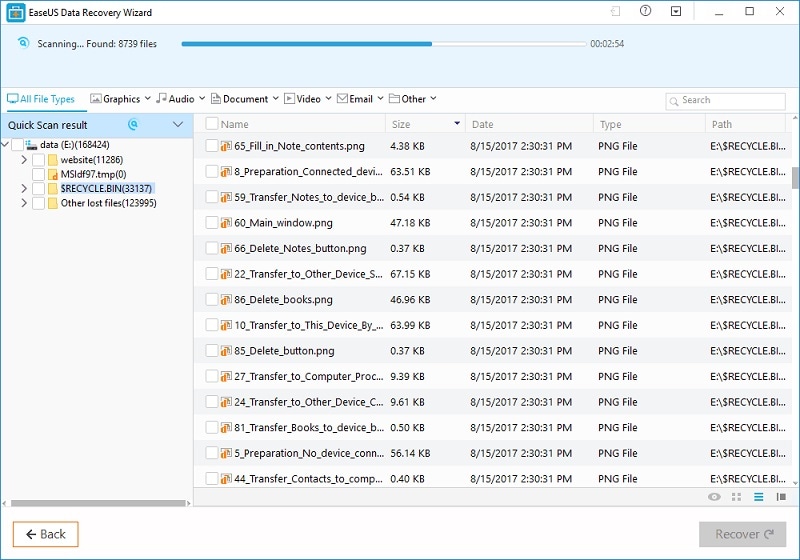
Osa 4: Vinkkejä SD-korttiongelmien ratkaisemiseen Android-puhelimissa
Kun olet käyttänyt näitä SD-kortin palautusohjelmistoja Android-mobiililaitteille, pystyt varmasti palauttamaan kadonneen tai poistetun sisältösi. Kuitenkin joskus käyttäjät kohtaavat ei-toivottuja ongelmia ja virheitä käyttäessään SD-korttia Android-laitteellaan. Esimerkiksi korttisi voi vioittua tai älypuhelimesi ei välttämättä tunnista sitä. Näin voit ratkaista nämä yleiset SD-korttiin liittyvät ongelmat Androidissa.
4.1 SD-korttia ei havaittu Androidissa
Jos Android ei tunnista SD-korttiasi, älä huoli. Se on yksi yleisimmistä Android-laitteiden ongelmista nykyään. Seuraa näitä ehdotuksia korjataksesi sen helposti.
Korjaus 1: Tarkista, tukeeko puhelimesi SD-korttia
Tarkista ensin, onko käyttämäsi SD-kortti yhteensopiva Android-laitteesi kanssa vai ei. Siellä on erilaisia SD-kortteja. Jos korttityyppi on vanha ja laitteesi on aivan uusi, saatat kohdata näitä yhteensopivuusongelmia.
Korjaus 2: Tarkista, onko fyysisiä vaurioita
On mahdollista, että myös laitteesi, korttipaikka tai SD-kortti voivat vaurioitua. Voit liittää SD-kortin mihin tahansa muuhun Android-laitteeseen varmistaaksesi, ettei kortissa ole ongelmia.
Korjaus 3: Irrota SD-kortti ja asenna se uudelleen
Jos SD-korttia ei tunnisteta aluksi, poista se laitteesta. Odotettuasi hetken, kiinnitä SD-kortti uudelleen ja katso, korjaako se ongelman.

4.2 Android SD-kortti vioittunut
Jos SD-kortissasi on vakava ongelma, saatat saada kehotteen, jossa ilmoitetaan, että SD-korttisi on vioittunut. Tässä tapauksessa voit toteuttaa seuraavat ehdotukset.
Korjaus 1: Käynnistä laite uudelleen
Jos olet onnekas, on mahdollista, että SD-kortissasi voi olla pieni häiriö. Käynnistä vain laite uudelleen ja anna sen ladata SD-kortti uudelleen. Todennäköisesti ongelma ratkaistaan tällä tavalla.
Korjaus 2: Tarkista se virustorjuntaohjelmalla
Jos SD-korttisi on vioittunut haittaohjelmien vuoksi, sinun tulee skannata se virustorjuntaohjelmistolla. Liitä se järjestelmääsi ja skannaa se perusteellisesti luotettavalla virustorjuntatyökalulla. Tällä tavalla pieni haittaohjelma SD-kortiltasi poistetaan itsestään.
Korjaus 3: Alusta laite
Jos mikään muu ei näytä toimivan, voit myös alustaa SD-kortin. Tämä kuitenkin poistaa kaikki olemassa olevat tiedot muistikortilta. Alusta SD-kortti liittämällä se Windows-järjestelmääsi. Napsauta hiiren kakkospainikkeella SD-kortin kuvaketta ja valitse ‘Alusta’. Valitse muotoiluvaihtoehto ja napsauta ‘Aloita’-painiketta aloittaaksesi prosessin. Kun SD-kortti on alustettu, voit käyttää sitä uudelleen aivan uutena muistikorttina.
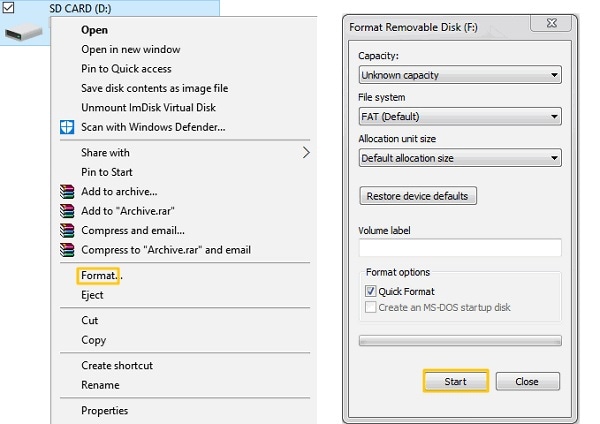
4.3 SD-kortilla ei ole tarpeeksi tilaa
‘Riittämätön tallennustila’ -kehotteen saaminen on melko yleistä Android-laitteissa. Vaikka SD-kortilla olisi tarpeeksi vapaata tilaa, se saattaa näyttää ‘ei tarpeeksi tallennustilaa’ -virheen. Tässä tapauksessa voit kokeilla seuraavia ehdotuksia.
Korjaus 1: Käynnistä laite uudelleen
Helpoin tapa korjata tämä ongelma on käynnistää tietosi uudelleen. Tämä lataa SD-korttisi uudelleen laitteellesi. Koska Android-laitteesi lukee sen uudelleen, se saattaa havaita käytettävissä olevan tilan.
Korjaus 2: Alusta SD-kortti
Toinen tapa korjata tämä ongelma on alustaa SD-kortti. Voit alustaa sen siirtymällä laitteesi SD-kortin asetuksiin. Täältä voit irrottaa SD-kortin ja tarkistaa myös sen vapaan tilan. Napauta ‘Alusta’ -vaihtoehtoa ja odota hetki, koska korttisi alustetaan kokonaan.

Korjaus 3: Vapauta siitä lisää tilaa
SD-korttisi saattaa olla täynnä liikaa sisältöä. Tässä tapauksessa voit yksinkertaisesti siirtää tietyt tiedot SD-kortilta puhelimen sisäiseen muistiin. Voit vain leikata ja liittää valokuvat ja mediatiedostot tavalliseen tapaan. Lisäksi voit siirtyä puhelimen sovellusasetuksiin siirtääksesi sovellustietoja. Täältä voit tyhjentää välimuistitiedot myös sovelluksista.
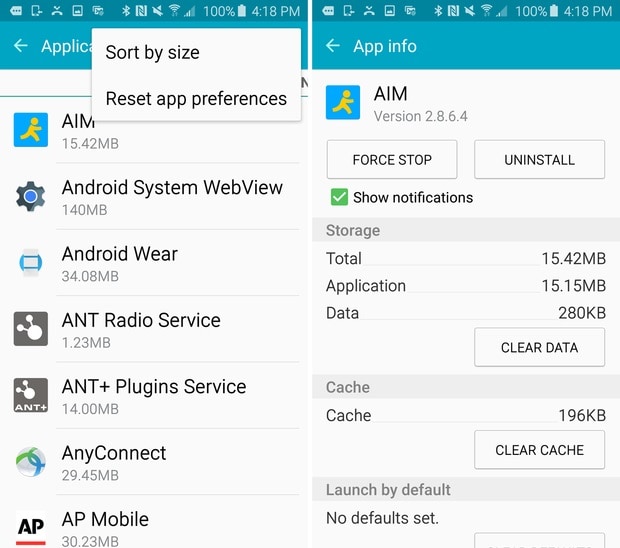
Nyt kun tiedät kuinka palauttaa poistetut tiedostot muistikortilta Androidissa, voit helposti täyttää vaatimukset. Kaikista tarjotuista vaihtoehdoista suosittelen DrFoneTool – Recoveria (Android Data Recovery). Se on kokeiltu ja testattu ratkaisu, joka toimii aina, kun haluan suorittaa SD-kortin palautuksen Androidille. Voit kokeilla sitä myös ilmaiseksi ja palauttaa kadonneen ja poistetun sisällön SD-kortiltasi tai Android-laitteeltasi.
Viimeisimmät artikkelit

